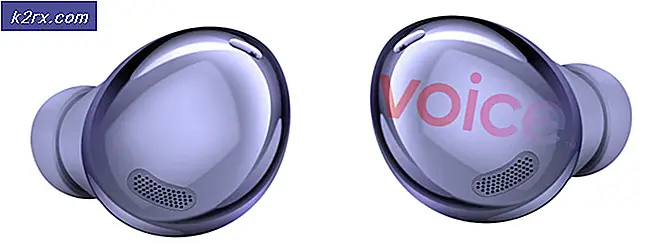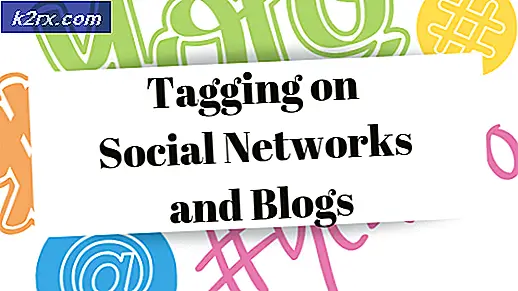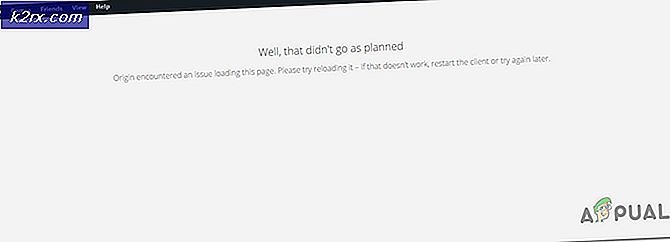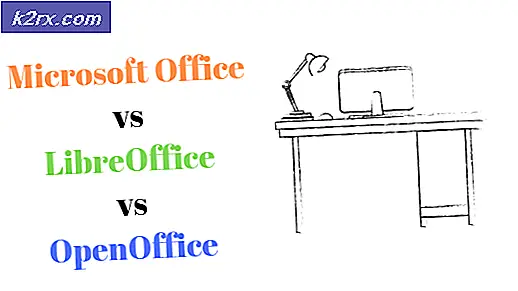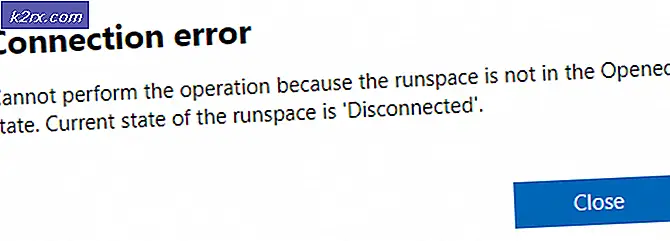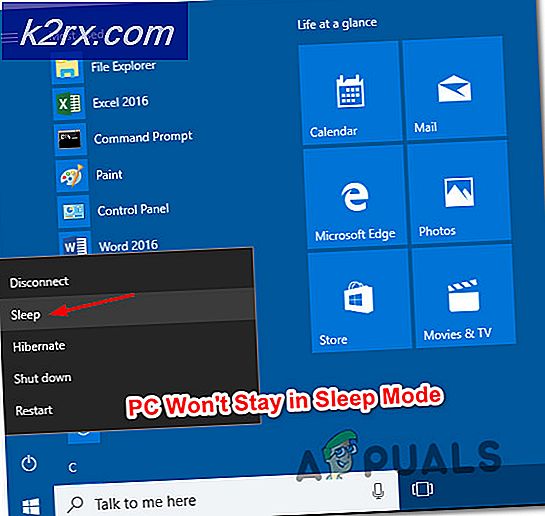การแก้ไข: อักษรขนาดเล็กที่ไม่น่าเชื่อใน Outlook เมื่อเขียนอีเมล
ผู้ใช้ Outlook บางรายได้รับและยังคงได้รับผลกระทบจากปัญหาแปลกประหลาดที่ข้อความแบบอักษรสำหรับอีเมลของพวกเขากลายเป็นเล็กเหลือเชื่อขนาดเล็กจนกลายเป็นข้อความที่อ่านไม่ออกถึงแม้ว่าขนาดตัวอักษรจะถูกตั้งค่าเป็นค่าปกติธรรมดา ผู้ใช้ทั้งหมดที่ได้รับผลกระทบจากปัญหานี้เห็นว่าจะปรากฏเฉพาะเมื่อพยายามเขียนอีเมล (ทั้งข้อความใหม่และอีเมลตอบกลับ) โดยใช้ Outlook
ปัญหานี้ทำให้ตัวพิมพ์ข้อความกลายเป็นภาษาที่อ่านไม่ได้ทั้งหมดและเป็นปัญหาที่สำคัญมาก โชคดีที่สาเหตุของปัญหานี้ได้รับการระบุแล้วและเป็นปัจจัยซูมไม่ถูกต้องไม่ใช่ขนาดตัวอักษรขนาดเล็กมากเนื่องจากผู้ใช้ส่วนใหญ่ที่ได้รับผลกระทบจากปัญหานี้เชื่อว่า ปัญหานี้สามารถแก้ไขได้ง่ายโดยเพียงแค่ตั้งค่าตัวซูมกลับไปเป็นค่าปกติแล้วเปลี่ยนแบบอักษรขนาดเล็กที่อ่านได้เมื่อเขียนอีเมลกลับไปยังขนาดปกติ ถ้าคุณต้องการแก้ไขค่าซูมใน Outlook เพื่อแก้ไขปัญหานี้คุณต้อง:
PRO TIP: หากปัญหาเกิดขึ้นกับคอมพิวเตอร์หรือแล็ปท็อป / โน้ตบุ๊คคุณควรลองใช้ซอฟต์แวร์ Reimage Plus ซึ่งสามารถสแกนที่เก็บข้อมูลและแทนที่ไฟล์ที่เสียหายได้ วิธีนี้ใช้ได้ผลในกรณีส่วนใหญ่เนื่องจากปัญหาเกิดจากความเสียหายของระบบ คุณสามารถดาวน์โหลด Reimage Plus โดยคลิกที่นี่เปิด Outlook
เริ่มเขียนข้อความอีเมลใหม่ ไม่ว่าคุณจะเลือกเขียนข้อความอีเมลใหม่หรือตอบกลับอีเมลฉบับใดฉบับหนึ่งในกล่องจดหมายของคุณ
ถ้าคุณใช้ Outlook 2007 หรือ Outlook 2016 ให้ไปที่แท็บ Format Text ของ Ribbon ที่ด้านบน ถ้าคุณใช้ Outlook 2010 หรือ Outlook 2013 ให้ไปที่แท็บ ข้อความ ของริบบิ้นที่ด้านบน
คลิกที่ ซูม
ในกล่องโต้ตอบ ซูม ที่เปิดขึ้นเลือก 100% ใต้การ ย่อ / ขยาย
คลิก ตกลง เพื่อบันทึกการตั้งค่าการซูมใหม่ของคุณและปิดกล่องโต้ตอบ ซูม ทันทีที่กล่องโต้ตอบปิดลงคุณจะเห็นว่ามีการรีเซ็ตค่าซูมของคุณเป็นค่าเริ่มต้นแล้วเปลี่ยนแบบอักษรขนาดเล็กที่อ่านได้เมื่อเขียนข้อความอีเมลกลับไปเป็นขนาดเริ่มต้น
PRO TIP: หากปัญหาเกิดขึ้นกับคอมพิวเตอร์หรือแล็ปท็อป / โน้ตบุ๊คคุณควรลองใช้ซอฟต์แวร์ Reimage Plus ซึ่งสามารถสแกนที่เก็บข้อมูลและแทนที่ไฟล์ที่เสียหายได้ วิธีนี้ใช้ได้ผลในกรณีส่วนใหญ่เนื่องจากปัญหาเกิดจากความเสียหายของระบบ คุณสามารถดาวน์โหลด Reimage Plus โดยคลิกที่นี่